Så här avlägsnar du rutan Pastealternativ i Outlook 2013

Vi har tidigare visat dig hur du blir av med rutan "Klistra in alternativ" som visas när du klistrar in text i Word, Excel, eller PowerPoint. Du kan göra samma sak i Outlook, men proceduren är lite annorlunda.
För att bli av med rutan "Klistra in alternativ" i Outlook klickar du på fliken "Fil" i huvudfönstret i Outlook.
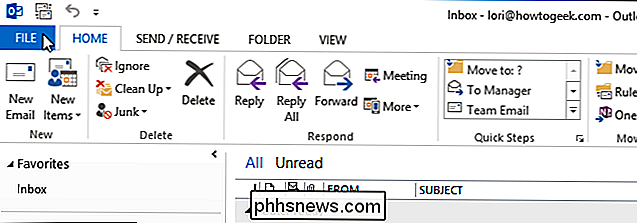
OBS! Du kan Klicka också på fliken "Arkiv" på bandet i fönstret "Meddelande".
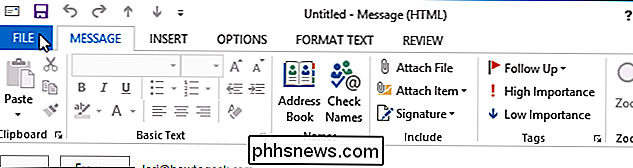
Klicka på "Alternativ" i listan med objekt till vänster, oavsett om du öppnade fliken "Fil" från huvudfönstret i Outlook eller från " Meddelande "-fönstret.
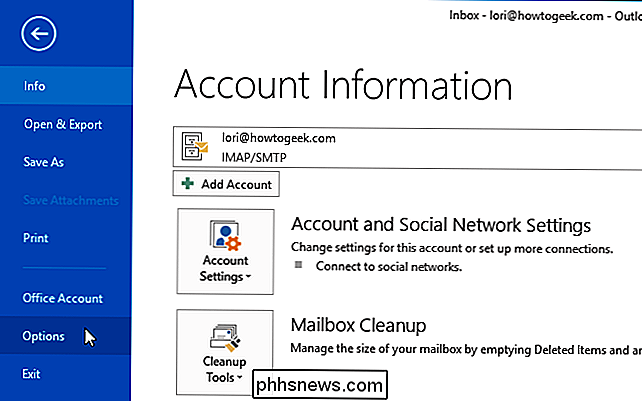
I dialogrutan" Outlook-alternativ "klickar du på" Mail "i listan över objekt till vänster.
OBS! Om du öppnade dialogrutan" Outlook-alternativ "i fönstret" Meddelande " , måste skärmen "Mail" redan vara aktiv.
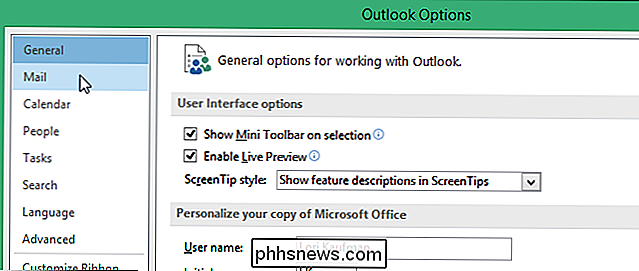
På höger sida av avsnittet "Komponera meddelanden" klickar du på knappen "Editor Options".
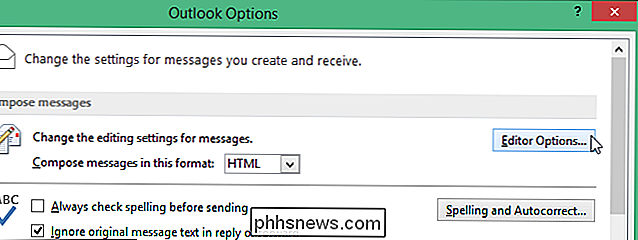
I dialogrutan "Editor Options" klickar du på "Advanced" på vänster sida.
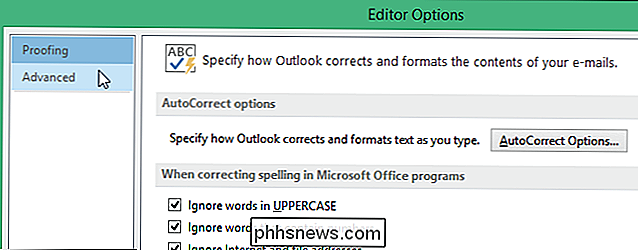
OBS! Det finns några fler alternativ till vänster om dialogrutan "Editor Options" om du öppnade "Outlook Options" dialogrutan från fönstret Meddelande, men klicka fortfarande på alternativet "Avancerat".
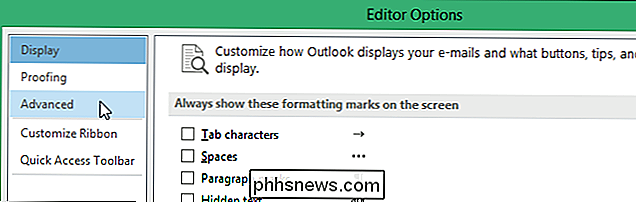
Rulla ned till avsnittet "Klipp, kopiera och klistra in" och välj kryssrutan "Visa visningsalternativ" när innehållet klistras in " Det finns ingen markering i rutan.
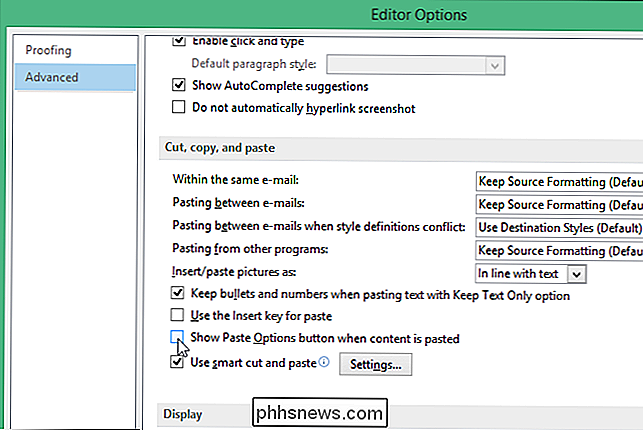
Klicka på "OK" i dialogrutan "Editor Options".
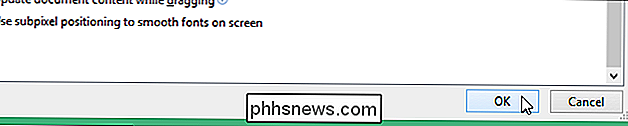
Du kommer tillbaka till dialogrutan "Outlook Options". Klicka på "OK" för att stänga det.
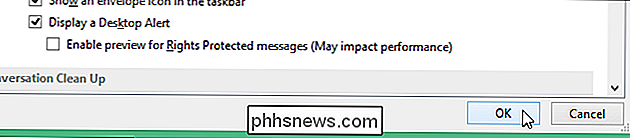
Om du vill ha åtkomst till rutan "Klistra in alternativ" ibland och inte vill avaktivera den kan du trycka på "Esc" för att avvisa den när du inte vill använda den .

Så här aktiverar och inaktiverar du fältskuggning i Word
Fält i Word är bitar av kod som är platshållare för data som ändras. När du till exempel lägger in sidnummer i rubriken eller sidfoten i ett dokument skapar Word faktiskt ett fält som infogar det korrekta sidnumret på varje sida. Det finns många inbyggda fält tillgängliga i Word, t.ex. det aktuella datumet, det datum ett dokument sparades senast, filnamnet och antalet ord i ett dokument.

Så här splittras, sammanfogas, ordnas, markeras och skrivs PDF-filer på Windows
Windows har inte ett integrerat verktyg som förhandsgranskning för Mac OS X - det kommer inte ens med en PDF-skrivare. Så här splittrar du, sammanfogar, ordnar, skriver och markerar PDF-filer med den minst störande mjukvaran. Om du har den betalda versionen av Adobe Acrobat på din dator kan den göra det - det kan hända att du har det här en arbetsdator.



